मॉनिटर कॉल और अंतर्दृष्टि प्रसंस्करण
वार्तालाप इंटेलिजेंस के उपयोगकर्ता के रूप में, आप ग्राहकों के साथ कॉल की स्थिति को ट्रैक करना और समझना चाह सकते हैं. वार्तालाप इंटेलिजेंस ऐप में सिस्टम मॉनिटरिंग पृष्ठ आपको यह सुनिश्चित करने में मदद करता है कि कॉल सफलतापूर्वक संसाधित किए गए थे। आप उन कॉल की स्थिति की जांच कर सकते हैं जिन्हें संसाधित किया गया है, अभी तक संसाधित नहीं की गयी हैं, या संसाधित नहीं की जा सकती हैं. जब कॉल संसाधित करने में त्रुटियां होती हैं, तो आप प्रत्येक त्रुटि के कारणों को देख सकते हैं और उचित कदम उठा सकते हैं.
लाइसेंस और भूमिका आवश्यकताएँ
| आवश्यकता का प्रकार | आपको होना आवश्यक है |
|---|---|
| लाइसेंस | Dynamics 365 Sales प्रीमियम या Dynamics 365 Sales एंटरप्राइज़ अधिक जानकारी: Dynamics 365 Sales मूल्य निर्धारण |
| सुरक्षा भूमिकाएँ | कोई भी प्राथमिक बिक्री भूमिका, जैसे विक्रेता या बिक्री प्रबंधक अधिक जानकारी: प्राथमिक बिक्री भूमिकाएँ |
सिस्टम मॉनिटरिंग पृष्ठ देखें
पृष्ठ पर आप जो कॉल संसाधित करने की जानकारी देखते हैं वह उस भूमिका पर निर्भर करती है जो आपको सौंपी गई है.
| भूमिका | मैं कौन सी कॉल ट्रैक कर सकता हूं? |
|---|---|
| व्यवस्थापक | पूरे संगठन की कॉल संसाधित करने की जानकारी. |
| विक्रय प्रबंधक | आपकी और आपकी टीमों की कॉल संसाधित करने की जानकारी'. |
| विक्रेता | आपकी कॉल की कॉल संसाधित करने की जानकारी. |
वार्तालाप इंटेलिजेंस ऐप में लॉग इन करें और सिस्टम मॉनिटरिंग पेज खोलने के लिए सिस्टम मॉनिटरिंग चुनें।
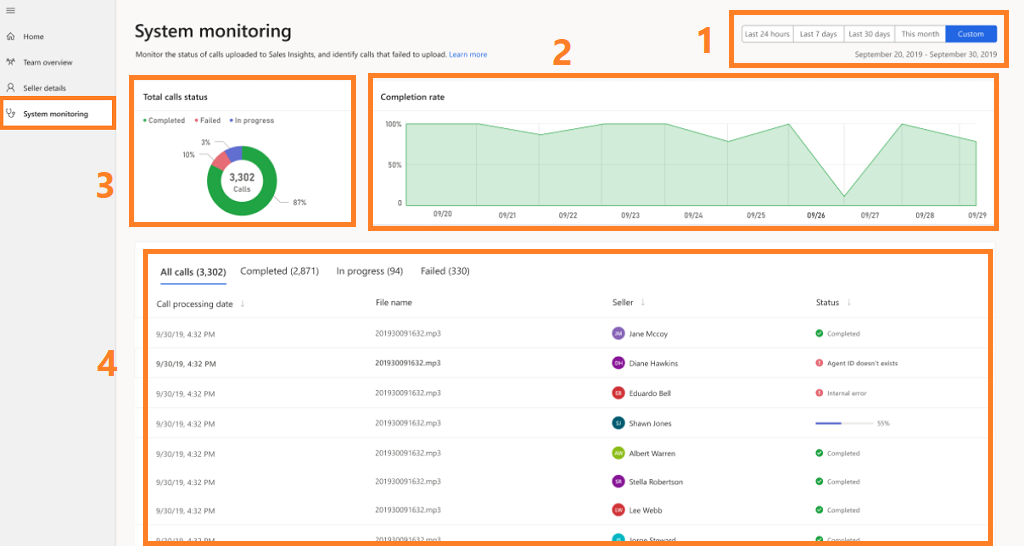
नंबर लक्षण विवरण 1 समयावधि फ़िल्टर आप पेज पर एक समय अवधि, जैसे पिछले 24 घंटे, पिछले सात दिन, पिछले महीने, वर्तमान महीने या एक कस्टम समय अवधि के आधार पर जानकारी को फ़िल्टर कर सकते हैं. उदाहरण के लिए, वर्तमान माह की जानकारी देखने के लिए, यह माह चुनें, और जानकारी को कुल कॉल स्थिति, पूर्णता दर, और कॉल की सूची में वर्तमान माह की स्थिति प्रदर्शित करने के लिए फ़िल्टर किया जाता है। 2 पूर्ण करने का दर यह अंतर्दृष्टि कुल कॉलों का औसत प्रतिशत दिखाती है जो एक निश्चित समय में सफलतापूर्वक संसाधित की जाती हैं.
नोट: यदि किसी कारण से कॉल अपलोड नहीं की जाती हैं, तो वे ग्राफ़ में दिखाई नहीं देंगी।3 कुल कॉल स्थिति यह अंतर्दृष्टि अपलोड किए गए कॉल की कुल संख्या और प्रगति में कॉल का औसत प्रतिशत, विफल और पूर्ण होने का पाई चार्ट दिखाती है. इस उदाहरण में आप देख सकते हैं कि कुल 3,302 कॉल अपलोड की गयी थी, जिनमें औसतन 87% कॉल पूरी हुई (सफलतापूर्वक संसाधित हुई), 10% कॉल विफल रहीं, और 3% कॉल प्रगति पर हैं. 4 कॉल की सूची देखें यह तालिका उन कॉल की कुल संख्या को सूचीबद्ध करती है जो संसाधित करने के लिए अपलोड की गई हैं. तालिका में चार क्यूयां हैं: कॉल प्रक्रिया दिनांक, फ़ाइल नाम, विक्रेता और स्थिति. डिफ़ॉल्ट रूप से, कॉल को उस दिनांक के अनुसार क्रमबद्ध किया जाता है जिसे वो अवरोही क्रम में संसाधित होती हैं. आप फ़ाइल का नाम, विक्रेता का नाम, या स्थिति के अनुसार कॉल सूची को भी छांट सकते हैं.
स्थिति कॉलम आपको कॉल की स्थिति पहचानने में मदद करता है, जैसे कि पूर्ण, प्रगति पर, या विफल। यदि कॉल विफल हो गयी है, तो एक त्रुटि प्रदर्शित होती है.
जब आप त्रुटि का चयन करते हैं, तो एक पॉप-अप विंडो प्रदर्शित होती है जिसमें जानकारी होती है जैसे कि कॉल संसाधित करने में विफल क्यों हुई, आप त्रुटि को हल करने के लिए क्या कर सकते हैं, और एक गतिविधि आईडी।
आप गतिविधि ID को कॉपी कर सकते हैं और इसे आगे की जांच के लिए अपनी सहायता टीम (या Microsoft समर्थन) को प्रदान कर सकते हैं, जो आपको कॉल प्रक्रिया को डीबग करने और त्रुटि को हल करने में मदद कर सकता है.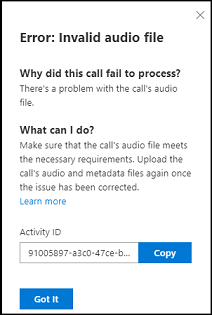
नोट: कॉल की स्थिति के अनुसार उनकी सूची देखने के लिए, निम्न में से किसी एक टैब का चयन करें: पूर्ण, प्रगति पर, या विफल.
आपके ऐप में विकल्प नहीं मिल रहे हैं?
तीन संभावनाएं हैं:
- आपके पास आवश्यक लाइसेंस या भूमिका नहीं है।
- आपके व्यवस्थापक ने सुविधा चालू नहीं की है.
- आपका संगठन किसी कस्टम ऐप का उपयोग कर रहा है. सटीक चरणों के लिए अपने व्यवस्थापक से संपर्क करें. इस आलेख में वर्णित चरण आउट-ऑफ़-द-बॉक्स विक्रय हब और Sales Professional ऐप के लिए विशिष्ट हैं.